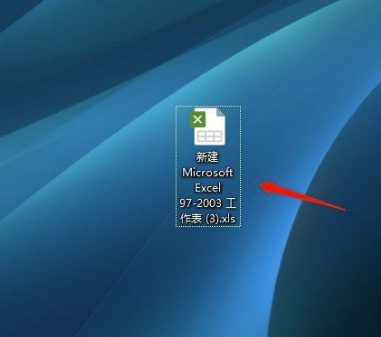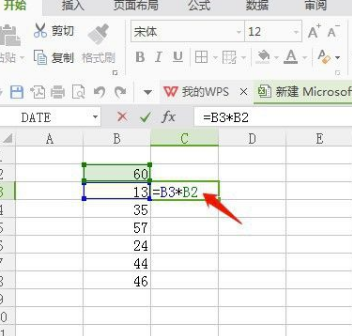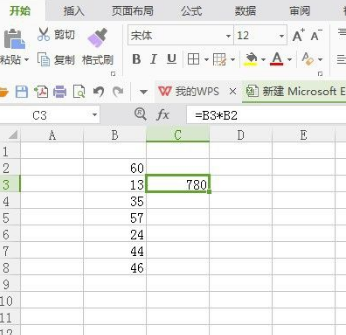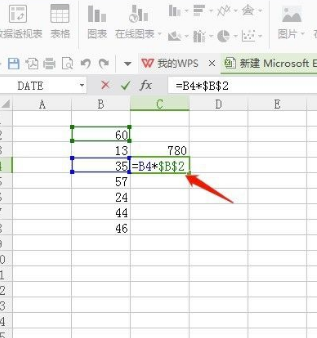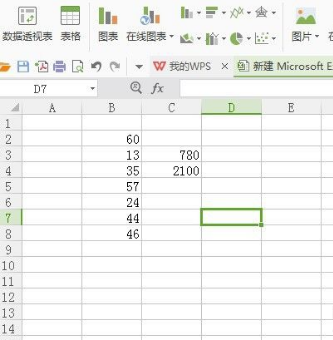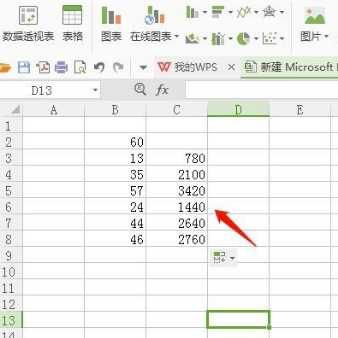エクセルの数式で特定のセルの定数乗算を表現するにはどうすればよいでしょうか?多くのユーザーは Excel を使用するときにこれを使用する必要がありますが、この状況に直面した場合、ほとんどの友人はこれを表現できるように設定する方法を知りません。そこで、今回はエディターが詳細な情報を多くのユーザーと共有します。操作方法、皆さんの参考になれば幸いです。操作方法は次のとおりです。 1. まず、ダブルクリックしてデスクトップ上にスプレッドシートを開き、乗算の乗数を修正する方法を示します。

2. ここで B2 を変更しない場合は、セル C3 に =B3
B2 を入力します。 
3. 数式を入力したら Enter キーを押すと、乗算結果が計算されます。乗数 B2 を修正したい場合は、以下に進んでください。 
4. セル C4 に =B4 と入力し、[挿入] メニューをクリックし、記号に $ を挿入し、数式 =B4*$B$2 を入力して、[Back Car] キーをクリックします。 。

5. Enterキーを押すと、数式を入力したセルに計算結果が得られることがわかります。

6. 次の結果を計算し、乗算器 B2 の結果を修正したい場合は、セルの右下隅にマウスを置いて十字の形を作り、長押しします。マウスの手で最後のセルまでドラッグします。対応するセルの結果を取得できます。

以上がExcelの数式で特定のセルの定数乗算を表現する方法の詳細内容です。詳細については、PHP 中国語 Web サイトの他の関連記事を参照してください。